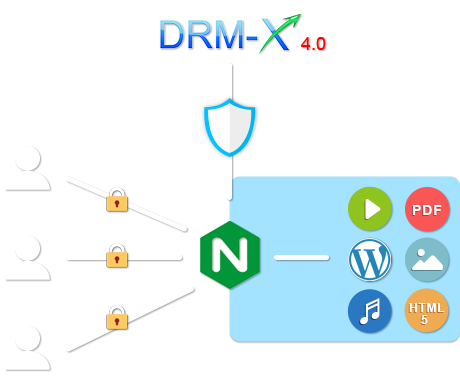Hướng dẫn này sẽ hướng dẫn bạn bảo vệ Nội dung trang web/video trên trang web WordPress của bạn bằng Bảo vệ DRM. Bảo vệ Video, Văn bản, Hình ảnh và JavaScript của WordPress khỏi vi phạm bản quyền.
Trong giáo dục và nhiều lĩnh vực thương mại, việc bảo vệ bản quyền video trên website WordPress và bảo vệ nội dung web (như văn bản web, hình ảnh, Excel, Word, Javascript, v.v.) là rất cần thiết. Đối với các video được phân phối bởi các trang web, bạn cần quan tâm đến vấn đề tải video và ngăn chặn quay video. Đối với các nội dung khác trên trang web, chẳng hạn như tài liệu và hình ảnh, bạn cần xem xét việc sao chép văn bản, vấn đề in ấn và ảnh chụp màn hình. Mỗi vấn đề trong số này có thể đe dọa đến việc phân phối an toàn nội dung của bạn. Nếu các tài liệu và khóa học video trực tuyến của bạn được bán thông qua Wordpress và những "tài sản kỹ thuật số" này không được bảo vệ quyền kỹ thuật số (DRM) và ngăn chặn việc ghi màn hình bảo vệ đúng cách, thì những tài liệu đó những người dùng trái phép sẽ dễ dàng "đánh cắp" nội dung kỹ thuật số của bạn và phân phối nó qua các kênh bất hợp pháp, do đó tài sản kỹ thuật số của bạn sẽ bị mất.
Để bảo vệ tốt hơn video và nội dung của trang web WordPress, bạn cần áp dụng Quản lý quyền kỹ thuật số DRM-X và hệ thống bảo vệ bản quyền cho trang web và video WordPress. DRM-X 4.0 có thể mã hóa trang web và nội dung video WordPress động của bạn. Khi các video và tài liệu được mã hóa, người dùng trái phép sẽ không thể phát và mở chúng. Các tệp được mã hóa chỉ có thể được xem bởi những người dùng được ủy quyền đã có được giấy phép. Vì vậy, bạn không phải lo lắng về người dùng trái phép vi phạm bản nhạc và nội dung của trang web của bạn.
Nginx cho XVAST bao gồm tất cả các tính năng hiện có của Ninx Web Server, nó cũng hỗ trợ mã hóa trang web động hoặc tĩnh, chẳng hạn như trang web HTML, PHP. Nó cũng là một máy chủ proxy ngược, bạn có thể đảo ngược proxy cho bất kỳ trang web nào và áp dụng mã hóa DRM-X 4.0 cho các trang web PHP, JSP, ASP.NET, NodeJS.
Trang web động mã hóa bản quyền kỹ thuật số DRM-X 4.0 hỗ trợ hệ thống Windows/Mac/Android. Đối với nội dung âm thanh, video và PDF, nó có thể được hỗ trợ trên iOS.
Hỗ trợ các tính năng bảo mật DRM-X 4.0:
- Tắt máy ảo cho Windows
- Tích hợp với nền tảng của bên thứ ba
- Danh sách đen cho Windows
- Xác thực phần cứng - Ngăn chặn chia sẻ mật khẩu
- Hình mờ động Hiển thị thông tin người dùng
- Tắt máy in ảo (Windows & Mac)
- Kiểm soát số lượng bản in
- Thu hồi giấy phép của người dùng cuối
- Công nghệ ghi màn hình thông minh ngăn chặn
- Mã hóa âm thanh/video và mã hóa PDF
- Trang web năng động Bảo vệ DRM (Beta)
- HHMEET - Bảo vệ cuộc họp zoom
- Tài khoản doanh nghiệp DRM-X 4.0
- Máy chủ Linux
- Người dùng cần sử dụng trình duyệt XVAST để truy cập các trang web và video WordPress được bảo vệ
Bước 1: Đăng ký tài khoản DRM-X 4.0 và đăng ký sử dụng miễn phí.https://4.drm-x.com/Register.aspx
Bước 2: Cài đặt Nginx cho XVAST
Truy cập trang mã hóa trang web của DRM-X 4.0, kiểm tra "Bước 4: Mã hóa trang web" và tải xuống Nginx cho XVAST.
Bước 3: Lấy thông số mã hóa
Vui lòng sao chép các tham số được hiển thị trong "Bước 4: Mã hóa trang web" vào phần cấu hình dịch vụ của tệp nginx.conf của Nginx cho XVAST.
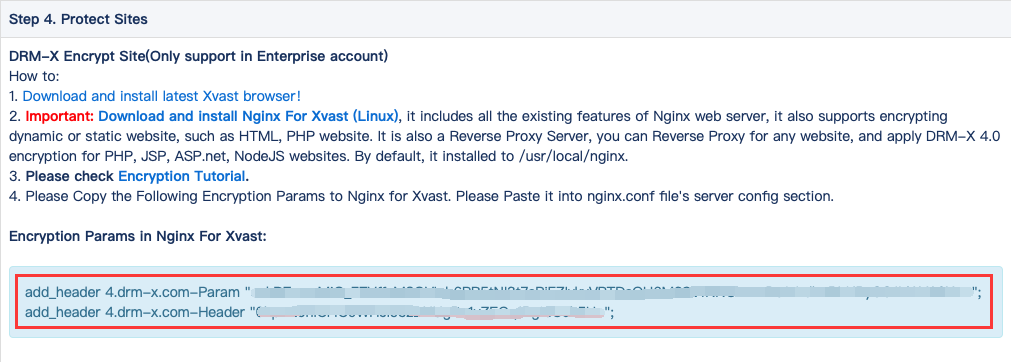
Bước 4: Chỉnh sửa tệp cấu hình nginx.conf
add_header 4.drm-x.com-Param "*****Sample_ReplaceWithYourOwnParam*****==";
add_header 4.drm-x.com-Header "*****Sample_ReplaceWithYourOwnHeader*****==";
Vui lòng chọn hồ sơ giấy phép trên trang "Trang web được mã hóa" và tìm và sao chép các tham số mã hóa của bạn trong bước 4.
Cấu hình trong phần "Dịch vụ":
chunked_transfer_encoding off; #Bạn cần đảm bảo đã tắt chunked_transfer_encoding.
Mã hóa trang web động bao gồm trang web mã hóa proxy ngược và mã hóa trang web được lưu trữ.
Một proxy ngược mẫu cho một trang web, chẳng hạn như proxy ngược https://cn.haihaisoft.com
server {
listen 443 ssl http2;
# listen 443 ssl;
server_name demo12cn.hhsview.com;
add_header Strict-Transport-Security "max-age=63072000; includeSubdomains; preload";
add_header 4.drm-x.cn-Param "*************************************";
add_header 4.drm-x.cn-Header "************************************";
ssl_certificate /root/.acme.sh/demo1cn.hhsview.com_ecc/demo1cn.hhsview.com.cer;
ssl_certificate_key /root/.acme.sh/demo1cn.hhsview.com_ecc/demo1cn.hhsview.com.key;
chunked_transfer_encoding off;
location / {
proxy_pass https://cn.haihaisoft.com/;
proxy_ssl_server_name on;
proxy_set_header Accept-Encoding "";
root html;
index index.html index.htm;
}
# Điều này dành cho người dùng nhắc nhở: nếu họ không sử dụng XVAST, nó sẽ chuyển hướng đến http://www.xvast.com nếu bạn nhận xét nó sẽ hiển thị mã được mã hóa lộn xộn.
# if ($http_user_agent !~ "Xvast") {
# rewrite ^/(.*) http://www.xvast.com/ permanent;
# }
}
Đối với một trang web WordPress được lưu trữ, một cấu hình mẫu sẽ trông như thế này:
server {
listen 443 ssl http2;
# listen 443 ssl;
server_name demo12cn.hhsview.com;
add_header Strict-Transport-Security "max-age=63072000; includeSubdomains; preload";
add_header 4.drm-x.cn-Param "*************************************";
add_header 4.drm-x.cn-Header "************************************";
ssl_certificate /root/.acme.sh/demo12cn.hhsview.com_ecc/demo12cn.hhsview.com.cer;
ssl_certificate_key /root/.acme.sh/demo12cn.hhsview.com_ecc/demo12cn.hhsview.com.key;
chunked_transfer_encoding off;
location / {
root html;
index index.html index.htm index.php;
}
location ~ \.php$ {
root html;
fastcgi_pass 127.0.0.1:9000;
fastcgi_index index.php;
# fastcgi_param SCRIPT_FILENAME /scripts$fastcgi_script_name;
fastcgi_param SCRIPT_FILENAME $document_root$fastcgi_script_name;
include fastcgi_params;
}
# if ($http_user_agent !~ "Xvast") {
# rewrite ^/(.*) https://www.xvast.com/protected_site.html permanent;
# }
}
Trang web được mã hóa cần sử dụng giao thức HTTPS. Bạn có thể nhận được chứng chỉ SSL miễn phí trong Linux bên dưới:
yum install socat nohup
curl https://get.acme.sh | sh
acme.sh --issue --standalone -d demo1.hhsview.com --keylength ec-256
Bước 5: Chạy Nginx cho XVAST
Sau khi bạn đã cấu hình và lưu nginx.conf, nếu bạn là người dùng gốc, bạn có thể bắt đầu Nginx với lệnh sau:
./nginxNếu bạn muốn dừng Nginx, bạn có thể sử dụng lệnh sau:
./nginx -s quitSau khi bạn thay đổi nginx.conf, bạn cần khởi động lại nginx.
Bước 6: Làm thế nào để người dùng truy cập các trang web và video được mã hóa được mã hóa?
Để truy cập các trang web và video WordPress được bảo vệ, người dùng cần tải xuống và cài đặt trình duyệt XVAST,www.xvast.com và sử dụng trình duyệt XVAST để truy cập các trang web WordPress được bảo vệ. Người dùng cần đăng nhập để có được giấy phép khi họ truy cập trang web được bảo vệ lần đầu tiên. Sau khi ủy quyền truy cập, người dùng có thể truy cập video trang web WordPress được bảo vệ.
Để mã hóa video, bạn cũng có thể sử dụng mã hóa tệp video DRM-X 4.0. Đối với hướng dẫn mã hóa chi tiết, vui lòng truy cậpHướng dẫn mã hóa video DRM-X 4.0.
Đối với khách hàng doanh nghiệp, bạn có thể liên hệ với bộ phận Hỗ trợ Kỹ thuật của Haihaisoft bất cứ lúc nào để đăng ký Tài khoản Doanh nghiệp DRM-X 4.0 miễn phí trong tháng đầu tiên. Chúng tôi sẽ giúp bạn định cấu hình máy chủ và hoàn thành kiểm tra mã hóa của trang web động WordPress. Sau khi hài lòng với bài kiểm tra, bạn có thể sử dụngMã hóa trang web động DRM-X 4.0trong hoạt động thương mại chính thức của bạn để toàn bộ nội dung trang web của bạn được bảo vệ bản quyền.